
接上一篇:https://flying-daw.com/threads/1688/
前言
官网简介:效果器自带的预制可能就涵盖了您所需要的大部分效果,
因此知道如何在stutter edit中管理预制和live表演时通过midi信号切换预制是很重要的
预制区总体界面介绍
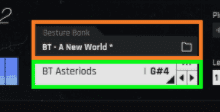
1.橙色框:预制总览(Gesture bank)
2.绿色框:midi映射列表(Gesture list)
预制总览(Gesture bank)介绍
1.单击橙色框部分可以打开预制浏览器(如下图)
2.左侧为浏览预制分类文件夹以及文件夹内具体预制的区域右侧为midi音符所对应的预制,方便您了解midi信号的映射
3.预制的浏览层次结构包含文件夹、预制组和最直接调用的预制
4.效果器自带的出厂预制不可以直接覆盖(保存功能会被禁用),但是你可以在上面修改后,存到用户预制中
5.在上图中,‘Bass、Beats和Instruments’是一个子文件夹,其中包含了基本预制组:
Amplitude FX–Basic、Bass Music Synths等。模板已经打开(单击文件夹或库旁边的+符号打开),
您可以看到库中存储的各种预制以及midi映射
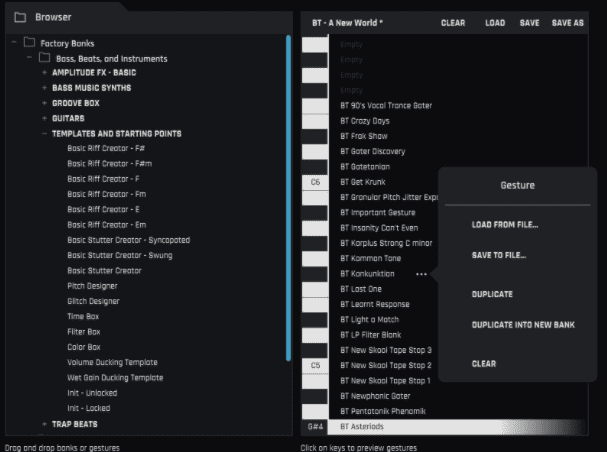
如何为现存的midi映射上新增其他的预制?
方法一:从预制浏览器中按住鼠标左键拖动字符块(是左侧的带有英文的预制名字),
拉到右侧的midi映射窗中英文预制名字上覆盖
方法二:鼠标悬停在右侧的midi映射窗中预制名字上,
点击出现的三个小白点,然后选择“load from file”
如何修改已有的预制键位映射?
方法一:直接左键按住上下拖动,但是原本位置的midi块就会出现空位,
目标midi块如果原来有加载预制会被直接覆盖掉
方法二:和上面的那个问题一样,重新加载一个
如何复制一层预制?
方法:点击出现的三个小白点,选择duplicate会优先在midi音区更高的空位处复制一个新的出来,
但是如果没有空位就不会复制,可以选择一个不需要的预制,点击clear即可清空
选择duplicate into new bank会加载一个新的midi映射键位
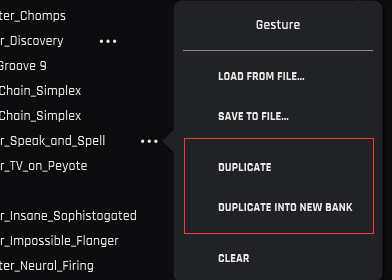
midi映射列表(Gesture list)介绍
下面的绿色框实际上就是橙色框内右侧的midi映射,由于界面大小限制,
如果要详细查看,可以单击绿色框内的区域,会出现一个放大的midi映射窗,
实际上就是gesture bank界面右侧的midi映射窗的缩小版
前言
官网简介:效果器自带的预制可能就涵盖了您所需要的大部分效果,
因此知道如何在stutter edit中管理预制和live表演时通过midi信号切换预制是很重要的
预制区总体界面介绍
1.橙色框:预制总览(Gesture bank)
2.绿色框:midi映射列表(Gesture list)
预制总览(Gesture bank)介绍
1.单击橙色框部分可以打开预制浏览器(如下图)
2.左侧为浏览预制分类文件夹以及文件夹内具体预制的区域右侧为midi音符所对应的预制,方便您了解midi信号的映射
3.预制的浏览层次结构包含文件夹、预制组和最直接调用的预制
4.效果器自带的出厂预制不可以直接覆盖(保存功能会被禁用),但是你可以在上面修改后,存到用户预制中
5.在上图中,‘Bass、Beats和Instruments’是一个子文件夹,其中包含了基本预制组:
Amplitude FX–Basic、Bass Music Synths等。模板已经打开(单击文件夹或库旁边的+符号打开),
您可以看到库中存储的各种预制以及midi映射
如何为现存的midi映射上新增其他的预制?
方法一:从预制浏览器中按住鼠标左键拖动字符块(是左侧的带有英文的预制名字),
拉到右侧的midi映射窗中英文预制名字上覆盖
方法二:鼠标悬停在右侧的midi映射窗中预制名字上,
点击出现的三个小白点,然后选择“load from file”
如何修改已有的预制键位映射?
方法一:直接左键按住上下拖动,但是原本位置的midi块就会出现空位,
目标midi块如果原来有加载预制会被直接覆盖掉
方法二:和上面的那个问题一样,重新加载一个
如何复制一层预制?
方法:点击出现的三个小白点,选择duplicate会优先在midi音区更高的空位处复制一个新的出来,
但是如果没有空位就不会复制,可以选择一个不需要的预制,点击clear即可清空
选择duplicate into new bank会加载一个新的midi映射键位
midi映射列表(Gesture list)介绍
下面的绿色框实际上就是橙色框内右侧的midi映射,由于界面大小限制,
如果要详细查看,可以单击绿色框内的区域,会出现一个放大的midi映射窗,
实际上就是gesture bank界面右侧的midi映射窗的缩小版






